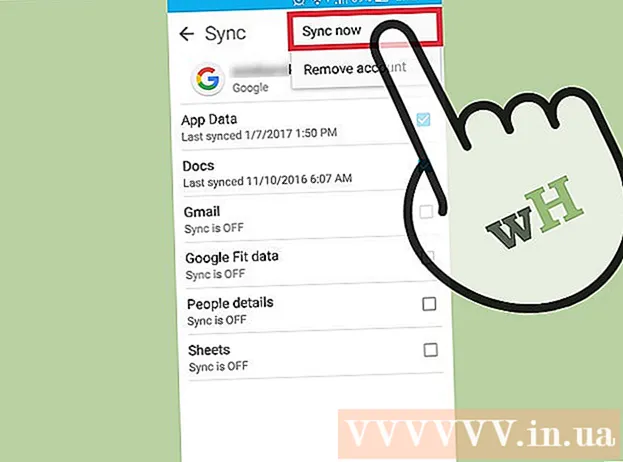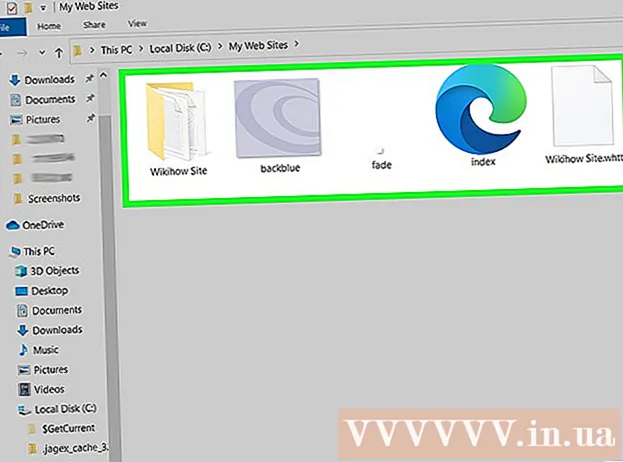நூலாசிரியர்:
Frank Hunt
உருவாக்கிய தேதி:
18 மார்ச் 2021
புதுப்பிப்பு தேதி:
12 மே 2024
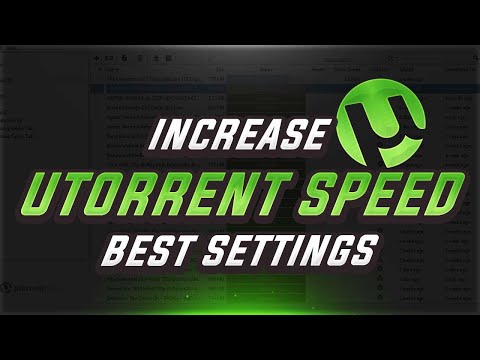
உள்ளடக்கம்
அந்த கோப்பைப் பகிரும் பிற கணினிகளுடன் இணைப்பதன் மூலம் டோரண்ட் கோப்புகள் பதிவிறக்கம் செய்யப்படுகின்றன. ஒரே நேரத்தில் வெவ்வேறு மூலங்களிலிருந்து கோப்பு சிறிய துண்டுகளாக பதிவிறக்கம் செய்யப்படுகிறது, இந்த பதிவிறக்கங்களின் மொத்த மொத்தம் பதிவிறக்க வேகத்தை தீர்மானிக்கிறது. உங்கள் பிணைய உள்ளமைவு மற்றும் உங்கள் கணினியில் உங்கள் பதிவிறக்க வேகத்தை பாதிக்கும் பல காரணிகள் உள்ளன.
அடியெடுத்து வைக்க
 எளிய டொரண்ட் நிரலை நிறுவவும். சில பிரபலமான டொரண்ட் திட்டங்கள் அனைத்து வகையான அம்சங்கள் மற்றும் விளம்பரங்களால் நிரம்பியுள்ளன. டொரண்ட்களை பதிவிறக்குவதை மட்டுமே நோக்கமாகக் கொண்ட ஒரு நிரலைப் பயன்படுத்துவதன் மூலம் பெரும்பாலும் வேகமாக பதிவிறக்கம் செய்யலாம்.
எளிய டொரண்ட் நிரலை நிறுவவும். சில பிரபலமான டொரண்ட் திட்டங்கள் அனைத்து வகையான அம்சங்கள் மற்றும் விளம்பரங்களால் நிரம்பியுள்ளன. டொரண்ட்களை பதிவிறக்குவதை மட்டுமே நோக்கமாகக் கொண்ட ஒரு நிரலைப் பயன்படுத்துவதன் மூலம் பெரும்பாலும் வேகமாக பதிவிறக்கம் செய்யலாம். - மிகவும் பிரபலமான இலவச டொரண்ட் திட்டங்களில் ஒன்று qBittorrent. இது ஒரு ஒளி நிரலாகும், இது விளம்பரங்களால் பணம் செலுத்தப்படாது, அதை பதிவிறக்கம் செய்யலாம் qbittorrent.org.
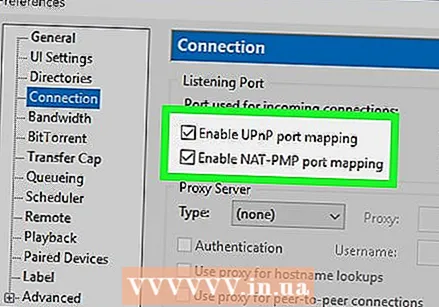 உங்கள் டொரண்ட் திட்டத்திற்கு UPnP ஐ செயல்படுத்தவும். இது உங்கள் டொரண்ட் நிரலை பிற பயனர்களுடன் இணைக்க வேண்டிய துறைமுகங்களை தானாக திறக்க அனுமதிக்கிறது. பெரும்பாலான நவீன திசைவிகள் UPnP ஐ ஆதரிக்கின்றன.
உங்கள் டொரண்ட் திட்டத்திற்கு UPnP ஐ செயல்படுத்தவும். இது உங்கள் டொரண்ட் நிரலை பிற பயனர்களுடன் இணைக்க வேண்டிய துறைமுகங்களை தானாக திறக்க அனுமதிக்கிறது. பெரும்பாலான நவீன திசைவிகள் UPnP ஐ ஆதரிக்கின்றன. - உங்கள் டொரண்ட் திட்டத்தின் விருப்பங்கள் அல்லது விருப்பங்களைத் திறக்கவும்.
- "இணைப்புகள்" விருப்பத்தைத் தேர்ந்தெடுக்கவும்.
- "UPNP ஐப் பயன்படுத்து" என்ற விருப்பத்தை சரிபார்த்து விண்ணப்பிக்கவும் என்பதைக் கிளிக் செய்யவும்.
- உங்கள் திசைவியில் UPnP முடக்கப்பட்டிருந்தால், நீங்கள் அதை இயக்க வேண்டும்.உங்கள் திசைவியின் உள்ளமைவு பக்கத்தைத் திறந்து "மேம்பட்ட" அல்லது "மேம்பட்ட" பகுதிக்குச் செல்லவும். இங்கே நீங்கள் UPnP விருப்பத்தை இயக்க முடியும்.
 பதிவேற்றும் வேகத்தைக் கட்டுப்படுத்துங்கள். பயனர்கள் பதிவேற்றுவதைத் தொடர்ந்து டொரண்டுகளுக்கு உரிமை உண்டு, எனவே நீங்கள் பதிவேற்றத்தை முற்றிலுமாக முடக்கக்கூடாது, ஆனால் பதிவேற்ற உங்கள் முழு இணைப்பையும் பயன்படுத்த விரும்பவில்லை. பதிவேற்றத்தைக் கட்டுப்படுத்துவதன் மூலம், மற்ற இணைய போக்குவரத்துக்கு அதிக இடம் கிடைப்பதை உறுதிசெய்கிறீர்கள். அதிகபட்ச பதிவேற்ற வேகத்தை 80% ஆக அமைக்கவும், இதனால் இணைப்பு மற்ற போக்குவரத்திற்கு திறந்திருக்கும்.
பதிவேற்றும் வேகத்தைக் கட்டுப்படுத்துங்கள். பயனர்கள் பதிவேற்றுவதைத் தொடர்ந்து டொரண்டுகளுக்கு உரிமை உண்டு, எனவே நீங்கள் பதிவேற்றத்தை முற்றிலுமாக முடக்கக்கூடாது, ஆனால் பதிவேற்ற உங்கள் முழு இணைப்பையும் பயன்படுத்த விரும்பவில்லை. பதிவேற்றத்தைக் கட்டுப்படுத்துவதன் மூலம், மற்ற இணைய போக்குவரத்துக்கு அதிக இடம் கிடைப்பதை உறுதிசெய்கிறீர்கள். அதிகபட்ச பதிவேற்ற வேகத்தை 80% ஆக அமைக்கவும், இதனால் இணைப்பு மற்ற போக்குவரத்திற்கு திறந்திருக்கும். - உங்கள் டொரண்ட் நிரலில் விருப்பங்கள் அல்லது விருப்பத்தேர்வுகள் மெனுவைத் திறக்கவும்.
- "வேகம்" அல்லது "அலைவரிசை" விருப்பத்தை சொடுக்கவும்.
- உங்கள் பதிவேற்ற வரம்பை அதிகபட்ச பதிவேற்ற வேகத்தில் 80% ஆக அமைக்கவும். எடுத்துக்காட்டாக, உங்களிடம் 1Mb / s (125kB / s) பதிவேற்ற வேகம் இருந்தால், உங்கள் பதிவேற்ற வேகத்தை 100kB / s ஆக அமைக்கவும்.
- நீங்கள் இந்த பிரிவில் இருந்தால், பதிவிறக்க வரம்பு முடக்கப்பட்டுள்ளதா என்பதை உடனடியாக சரிபார்க்கவும் அல்லது பதிவிறக்க வேகம் "0" (வரம்பற்ற) என அமைக்கப்பட்டுள்ளதா என்பதை உறுதிப்படுத்தவும்.
 ஒரு TCP பேட்சைப் பதிவிறக்கவும் (விண்டோஸ் எக்ஸ்பி மட்டும்). விண்டோஸ் எக்ஸ்பியில் வைரஸ்கள் பரவாமல் தடுக்க வடிவமைக்கப்பட்ட பாதுகாப்பு திட்டுகள் உள்ளன. துரதிர்ஷ்டவசமாக, இந்த திட்டுகள் ஒரே நேரத்தில் நீங்கள் செய்யக்கூடிய இணைப்புகளின் எண்ணிக்கையையும் கட்டுப்படுத்துகின்றன, இது உங்கள் டொரண்ட்களின் பதிவிறக்க வேகத்தில் பெரும் தாக்கத்தை ஏற்படுத்தும். இந்த சிக்கலை தீர்க்க ஒரு TCP தொகுப்பை பதிவிறக்கி நிறுவவும். விண்டோஸின் புதிய பதிப்புகளில் இந்த சிக்கல் இல்லை.
ஒரு TCP பேட்சைப் பதிவிறக்கவும் (விண்டோஸ் எக்ஸ்பி மட்டும்). விண்டோஸ் எக்ஸ்பியில் வைரஸ்கள் பரவாமல் தடுக்க வடிவமைக்கப்பட்ட பாதுகாப்பு திட்டுகள் உள்ளன. துரதிர்ஷ்டவசமாக, இந்த திட்டுகள் ஒரே நேரத்தில் நீங்கள் செய்யக்கூடிய இணைப்புகளின் எண்ணிக்கையையும் கட்டுப்படுத்துகின்றன, இது உங்கள் டொரண்ட்களின் பதிவிறக்க வேகத்தில் பெரும் தாக்கத்தை ஏற்படுத்தும். இந்த சிக்கலை தீர்க்க ஒரு TCP தொகுப்பை பதிவிறக்கி நிறுவவும். விண்டோஸின் புதிய பதிப்புகளில் இந்த சிக்கல் இல்லை. - பேட்சை இங்கே பதிவிறக்கவும். சில வைரஸ் தடுப்பு நிரல்கள் இது ஒரு வைரஸ் என்று தெரிவிக்கும், ஆனால் இது தவறானது. பிணைய அமைப்புகளை சரிசெய்ய பேட்ச் ஒரு வைரஸ் போன்ற நுட்பங்களைப் பயன்படுத்துகிறது.
- பதிவிறக்கம் செய்யப்பட்ட கோப்புறையை இருமுறை கிளிக் செய்து மற்ற .zip கோப்பை உங்கள் டெஸ்க்டாப்பிற்கு இழுக்கவும்.
- புதிய .zip கோப்பில் இருமுறை கிளிக் செய்து உள்ளிடவும் ஏபிசி கடவுச்சொல்லாக. அதில் உள்ள கோப்புகளை உங்கள் டெஸ்க்டாப்பில் இழுக்கவும்.
- நிரலைத் திறக்கவும் EvID4226Patch தட்டச்சு செய்க ஒய் கட்டளை வரியில் சாளரத்தில். இந்த வழியில் நீங்கள் திறந்த இணைப்புகளின் எண்ணிக்கையை 10 முதல் 50 ஆக அதிகரிக்கிறீர்கள்.
- உங்கள் டொரண்ட் நிரல் அமைப்புகளில் மேம்பட்ட பகுதியைத் திறக்கவும். "அரை திறந்த இணைப்புகளின் அதிகபட்ச எண்ணிக்கை" அல்லது "net.max_halfopen" க்கு அடுத்த எண்ணை "50" ஆக அமைக்கவும்.
 அனுமதிக்கப்பட்ட இணைப்புகளின் எண்ணிக்கையை மாற்றவும். உங்களுடன் எத்தனை பயனர்கள் இணைக்க முடியும் என்பதை நீங்கள் அமைக்கலாம். இணைக்கக்கூடிய பயனர்களின் எண்ணிக்கையை கட்டுப்படுத்துவதன் மூலம், உங்கள் இணைய இணைப்பை அடைப்பதைத் தடுக்கலாம். இந்த அமைப்பில் நீங்கள் ஒரு பிட் பரிசோதனை செய்ய வேண்டியிருக்கும், ஏனெனில் அவை வெவ்வேறு பயனர்களுக்கு வெவ்வேறு முடிவுகளை உருவாக்கும்.
அனுமதிக்கப்பட்ட இணைப்புகளின் எண்ணிக்கையை மாற்றவும். உங்களுடன் எத்தனை பயனர்கள் இணைக்க முடியும் என்பதை நீங்கள் அமைக்கலாம். இணைக்கக்கூடிய பயனர்களின் எண்ணிக்கையை கட்டுப்படுத்துவதன் மூலம், உங்கள் இணைய இணைப்பை அடைப்பதைத் தடுக்கலாம். இந்த அமைப்பில் நீங்கள் ஒரு பிட் பரிசோதனை செய்ய வேண்டியிருக்கும், ஏனெனில் அவை வெவ்வேறு பயனர்களுக்கு வெவ்வேறு முடிவுகளை உருவாக்கும். - விருப்பங்கள் அல்லது விருப்பங்களில் "இணைப்புகள்" அல்லது "அலைவரிசை" பகுதியைத் திறக்கவும்.
 "இணைப்புகளின் எண்ணிக்கை" பகுதிக்குச் செல்லவும்.
"இணைப்புகளின் எண்ணிக்கை" பகுதிக்குச் செல்லவும்.- "உலகளாவிய அதிகபட்ச இணைப்புகள்" க்கு அடுத்த எண்ணை 150 ஆக அமைக்கவும்.
- "ஒரு டொரெண்டிற்கு அதிகபட்ச இணைப்புகள்" என்பதற்கு அடுத்த எண்ணை 100 ஆக அமைக்கவும்.
- "டொரெண்டிற்கு இடங்களை பதிவேற்று" என்பதற்கு அடுத்த எண்ணை 3-5 என அமைக்கவும். இந்த வழியில் உங்களுடன் இணைக்கக்கூடிய நபர்களின் எண்ணிக்கையை நீங்கள் கட்டுப்படுத்துகிறீர்கள், ஆனால் நீங்கள் இன்னும் பொருந்தக்கூடிய நடத்தை விதிகளின்படி செயல்படுகிறீர்கள்.
 விண்டோஸ் ஃபயர்வாலில் உங்கள் டொரண்ட் திட்டத்திற்கு விதிவிலக்கு உருவாக்கவும். விண்டோஸ் ஃபயர்வால் உங்கள் டொரண்ட் நிரலைத் தடுக்கும், மற்ற பயனர்களுடன் இணைப்பதைத் தடுக்கும்.
விண்டோஸ் ஃபயர்வாலில் உங்கள் டொரண்ட் திட்டத்திற்கு விதிவிலக்கு உருவாக்கவும். விண்டோஸ் ஃபயர்வால் உங்கள் டொரண்ட் நிரலைத் தடுக்கும், மற்ற பயனர்களுடன் இணைப்பதைத் தடுக்கும். - தொடக்க மெனுவைத் திறந்து தட்டச்சு செய்க ஜன்னல்கள் ஃபயர்வால். முடிவுகளின் பட்டியலிலிருந்து "விண்டோஸ் ஃபயர்வால்" என்பதைத் தேர்ந்தெடுக்கவும்.
- "விண்டோஸ் ஃபயர்வால் மூலம் ஒரு நிரலை அனுமதி" என்ற இணைப்பைக் கிளிக் செய்க. சாளரத்தின் வலது பக்கத்தில் இதை நீங்கள் காணலாம். நீங்கள் விண்டோஸ் எக்ஸ்பி பயன்படுத்துகிறீர்கள் என்றால் "விதிவிலக்குகள்" தாவலைக் கிளிக் செய்க.
- பட்டியலின் மேலே உள்ள அமைப்புகளை மாற்று பொத்தானைக் கிளிக் செய்து, உங்கள் டொரண்ட் நிரலைக் கண்டுபிடிக்க கீழே உருட்டவும்.
- "தனியார்" மற்றும் "பொது" பெட்டிகளை சரிபார்த்து சரி என்பதைக் கிளிக் செய்யவும்.
 நெறிமுறை குறியாக்கத்தை இயக்கவும். பல ISP க்கள் தங்கள் வாடிக்கையாளர்கள் டொரண்ட்களை பதிவிறக்குவதை விரும்புவதில்லை. நீங்கள் டொரண்டுகளைப் பதிவிறக்குகிறீர்கள் என்பதை உங்கள் வழங்குநர் பார்ப்பதைத் தடுக்க, நீங்கள் நெறிமுறை குறியாக்கத்தை இயக்கலாம், எனவே அவர்களால் போக்குவரத்தை அடையாளம் காண முடியாது.
நெறிமுறை குறியாக்கத்தை இயக்கவும். பல ISP க்கள் தங்கள் வாடிக்கையாளர்கள் டொரண்ட்களை பதிவிறக்குவதை விரும்புவதில்லை. நீங்கள் டொரண்டுகளைப் பதிவிறக்குகிறீர்கள் என்பதை உங்கள் வழங்குநர் பார்ப்பதைத் தடுக்க, நீங்கள் நெறிமுறை குறியாக்கத்தை இயக்கலாம், எனவே அவர்களால் போக்குவரத்தை அடையாளம் காண முடியாது. - இந்த குறியாக்க அமைப்புகளை உங்கள் டொரண்ட் திட்டத்தின் விருப்பத்தேர்வுகள் அல்லது விருப்பங்களின் "பிட்டோரண்ட்" பிரிவில் காணலாம்.
- நீங்கள் மறைகுறியாக்கப்பட்ட இணைப்புகளை மட்டுமே பயன்படுத்தினால், நீங்கள் மறைகுறியாக்கப்பட்ட பிற பயனர்களுடன் மட்டுமே இணைக்க முடியும். டொரண்டில் சில விதைகள் இருந்தால், அது உண்மையில் பதிவிறக்கத்தை மெதுவாக்கும்.
- சட்டவிரோத உள்ளடக்கத்தைப் பதிவிறக்குவதில் சிக்கினால் ஏற்படும் எந்த விளைவுகளிலிருந்தும் குறியாக்கம் பாதுகாக்காது. நீங்கள் அநாமதேயமாக பதிவிறக்கம் செய்ய விரும்பினால் நீங்கள் ஒரு VPN ஐப் பயன்படுத்த வேண்டும். இது மெதுவான பதிவிறக்கங்களை ஏற்படுத்தும்.
 பல விதைகளுடன் டோரண்டுகளைப் பதிவிறக்கவும். விதை என்பது டொரண்டின் ஒரு பகுதியை அல்லது அனைத்தையும் பகிர்ந்து கொள்ளும் பயனர்கள். ஒரு டொரண்டில் அதிகமான விதைகள் உள்ளன, கோப்பைப் பதிவிறக்க அதிக இணைப்புகளை நீங்கள் செய்யலாம். பதிவிறக்க வேகம் நீங்கள் இணைக்கப்பட்டுள்ள அனைத்து பயனர்களின் ஒருங்கிணைந்த பதிவேற்ற வேகத்தைப் பொறுத்தது.
பல விதைகளுடன் டோரண்டுகளைப் பதிவிறக்கவும். விதை என்பது டொரண்டின் ஒரு பகுதியை அல்லது அனைத்தையும் பகிர்ந்து கொள்ளும் பயனர்கள். ஒரு டொரண்டில் அதிகமான விதைகள் உள்ளன, கோப்பைப் பதிவிறக்க அதிக இணைப்புகளை நீங்கள் செய்யலாம். பதிவிறக்க வேகம் நீங்கள் இணைக்கப்பட்டுள்ள அனைத்து பயனர்களின் ஒருங்கிணைந்த பதிவேற்ற வேகத்தைப் பொறுத்தது. - எல்லா டொரண்ட் வலைத்தளங்களும் ஒரு கோப்பில் எத்தனை விதைகள் மற்றும் லீச்சர்கள் / சகாக்களைக் கொண்டுள்ளன என்பதைக் குறிக்கின்றன. லீச்சர்கள் / சகாக்கள் முழு கோப்பையும் பகிராமல் பதிவிறக்கும் பயனர்கள். லீச்சர்களின் எண்ணிக்கை விதைப்பவர்களின் எண்ணிக்கையை விட அதிகமாக இருந்தால், பதிவிறக்க வேகம் குறைவாக இருக்கும், ஏனெனில் போதுமான இணைப்புகள் சாத்தியமில்லை.
 டொரண்டின் அலைவரிசையை உயரமாக அமைக்கவும்.
டொரண்டின் அலைவரிசையை உயரமாக அமைக்கவும்.- நீங்கள் பதிவிறக்கும் நீரோட்டத்தில் வலது கிளிக் செய்யவும்.
- அலைவரிசை ஒதுக்கீட்டில் உங்கள் சுட்டியை நகர்த்தவும்.
- ஹை என்பதைக் கிளிக் செய்க.